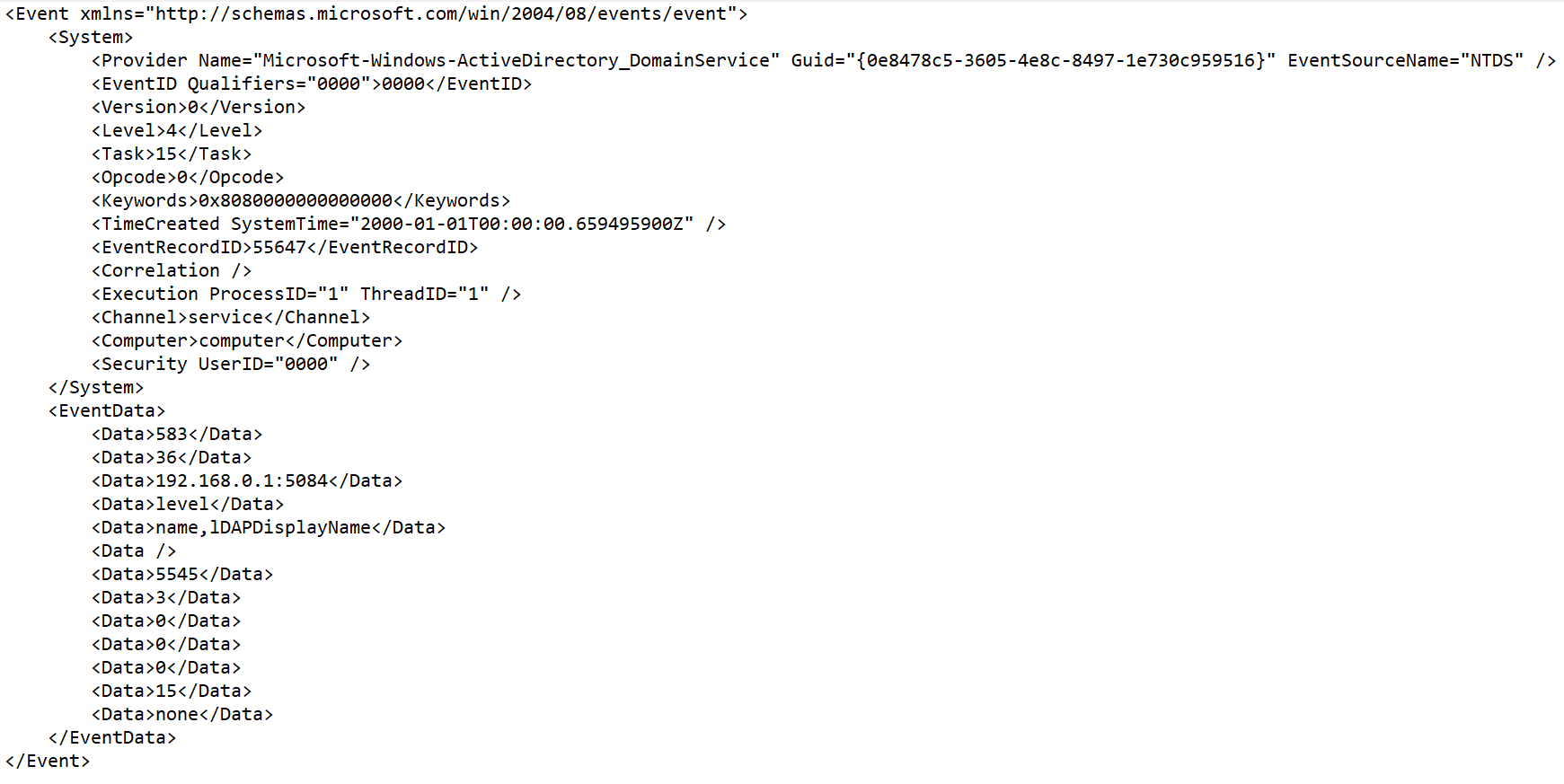Шаг 3. Парсинг событий
Это обязательный шаг мастера установки. В закладке мастера установки Парсинг событий следует выбрать или создать нормализатор, в параметрах которого будут определены правила преобразования "сырых" событий в нормализованные. В нормализатор можно добавить несколько правил парсинга событий, реализуя таким образом сложную логику обработки событий.
При создании нового нормализатора в мастере установки по умолчанию он будет сохранен в наборе ресурсов для коллектора и не сможет быть использован в других коллекторах. С помощью флажка Сохранить нормализатор вы можете создать нормализатор в виде отдельного ресурса.
Если вы, меняя параметры набора ресурсов коллектора, измените или удалите преобразования в подключенном к нему нормализаторе, правки не сохранятся, а сам нормализатор может быть поврежден. При необходимости изменить преобразования в нормализаторе, который уже является частью сервиса, вносите правки непосредственно в нормализатор в разделе веб-интерфейса Ресурсы → Нормализаторы.
Добавление нормализатора
Чтобы добавить в набор ресурсов существующий нормализатор:
- Нажмите на кнопку Добавить парсинг событий.
Откроется окно Парсинг событий с параметрами нормализатора и активной закладкой Схема нормализации.
- В раскрывающемся списке Нормализатор выберите нужный нормализатор.
В окне Парсинг событий отобразятся параметры выбранного нормализатора. Выбранный нормализатор можно открыть для редактирования в новой вкладке браузера с помощью кнопки
 .
. - Нажмите ОК.
В закладке мастера установки Парсинг событий отображается нормализатор в виде темного кружка. Можно нажать на кружок, чтобы открыть параметры нормализатора для редактирования. При наведении на кружок отображается значок плюса: при нажатии на него можно добавить дополнительные нормализаторы (см. ниже).
Чтобы создать новый нормализатор:
- Выберите в раскрывающемся списке Нормализатор пункт Создать.
Откроется окно Парсинг событий с параметрами нормализатора и активной закладкой Схема нормализации.
- Если хотите сохранить нормализатор в качестве отдельного ресурса, установите флажок Сохранить нормализатор. По умолчанию флажок снят.
- Введите в поле Название уникальное имя для нормализатора. Название должно содержать от 1 до 128 символов в кодировке Unicode.
- В раскрывающемся списке Метод парсинга выберите тип получаемых событий. В зависимости от выбора можно будет воспользоваться преднастроенными правилами сопоставления полей событий или же задать свои собственные правила. При выборе некоторых методов парсинга могут стать доступны дополнительные параметры, требуемые для заполнения.
Доступные методы парсинга:
- В раскрывающемся списке Сохранить исходное событие укажите, надо ли сохранять исходное "сырое" событие во вновь созданном нормализованном событии. Доступные значения:
- Не сохранять – не сохранять исходное событие. Это значение используется по умолчанию.
- При возникновении ошибок – сохранять исходное событие в поле
Rawнормализованного события, если в процессе парсинга возникли ошибки. Это значение удобно использовать при отладке сервиса: в этом случае появление у событий непустого поляRawбудет являться признаком неполадок. - Всегда – сохранять сырое событие в поле
Rawнормализованного события.
- В раскрывающемся списке Сохранить дополнительные поля выберите, требуется ли сохранять поля исходного события в нормализованном событии, если для них не были настроены правила сопоставления (см. ниже). Данные сохраняются в поле события Extra. По умолчанию поля не сохраняются.
- Скопируйте в поле Примеры событий пример данных, которые вы хотите обработать. Это необязательный, но рекомендуемый шаг.
- В таблице Сопоставление настройте сопоставление полей исходного события с полями события в формате KUMA:
- В столбце Исходные данные укажите название поля исходного события, которое вы хотите преобразовать в поле события KUMA.
Если рядом с названиями полей в столбце Исходные данные нажать на кнопку
 , откроется окно Преобразование, в котором с помощью кнопки Добавить преобразование можно создать правила изменения исходных данных перед тем, как они будут записаны в поля событий KUMA.
, откроется окно Преобразование, в котором с помощью кнопки Добавить преобразование можно создать правила изменения исходных данных перед тем, как они будут записаны в поля событий KUMA.В окне Преобразования добавленные правила можно менять местами, перетягивая их за значок
 , а также удалять с помощью значка
, а также удалять с помощью значка  .
. - В столбце Поле KUMA в раскрывающемся списке выберите требуемое поле события KUMA. Поля можно искать, вводя в поле их названия.
- Если название поля события KUMA, выбранного на предыдущем шаге, начинается с
DeviceCustom*иFlex*, в поле Подпись можно добавить уникальную пользовательскую метку.
Новые строки таблицы можно добавлять с помощью кнопки Добавить строку. Строки можно удалять по отдельности с помощью кнопки
 или все сразу с помощью кнопки Очистить все.
или все сразу с помощью кнопки Очистить все.Если вы загрузили данные в поле Примеры событий, в таблице отобразится столбец Примеры с примерами значений, переносимых из поля исходного события в поле события KUMA.
- В столбце Исходные данные укажите название поля исходного события, которое вы хотите преобразовать в поле события KUMA.
- Нажмите ОК.
В закладке мастера установки Парсинг событий отображается нормализатор в виде темного кружка. Можно нажать на кружок, чтобы открыть его параметры для редактирования. При наведении на кружок отображается значок плюса: при нажатии на него можно добавить дополнительные правила парсинга событий (см. ниже).
Обогащение нормализованного события дополнительными данными
В только что созданные нормализованные события можно добавлять дополнительные данные, создавая в нормализаторе правила обогащения. Эти правила хранятся в нормализаторе, в котором они были созданы. Правил обогащения может быть несколько.
Чтобы добавить правила обогащения в нормализатор:
- Выберите основное или дополнительное правило нормализации, а затем в открывшемся окне перейдите на закладку Обогащение.
- Нажмите на кнопку Добавить обогащение.
Появится блок параметров правила обогащения. Блок параметров можно удалить с помощью кнопки
 .
. - В раскрывающемся списке Тип источника выберите тип обогащения. В зависимости от выбранного типа отобразятся дополнительные параметры, которые также потребуется заполнить.
Доступные типы источников обогащения:
- В раскрывающемся списке Целевое поле выберите поле события KUMA, в которое следует поместить данные.
Этот параметр недоступен для типа источника обогащения таблица.
- Нажмите ОК.
В нормализатор, в выбранное правило парсинга, добавлены правила обогащения событий дополнительными данными.
Создание структуры правил нормализации событий
Для реализации сложной логики обработки событий в нормализатор можно добавить более одного правила парсинга событий. События передаются между правилами парсинга в зависимости от заданных условий. Последовательность создания правил парсинга имеет значение: событие обрабатывается последовательно и его путь отображается в виде стрелочек.
Чтобы создать дополнительное правило парсинга:
- Создайте нормализатор (см. выше).
Созданный номрализатор отобразится в окне в виде темного кружка.
- Наведите указатель мыши на кружок и нажмите на появившуюся кнопку со значком плюса.
- В открывшемся окне Дополнительный парсинг события задайте параметры дополнительного правила парсинга события:
- Закладка Условия дополнительной нормализации:
Если вы хотите отправлять в дополнительный нормализатор только события с определенным полем, укажите его в поле Поле, которое следует передать в нормализатор.
На этой закладке вы также можете определить другие условия, при выполнении которых событие будет поступать на дополнительный парсинг.
- Закладка Схема нормализации:
На этой закладке можно настроить правила обработки событий, по аналогии с параметрами основного нормализатора (см. выше). Параметр Сохранить исходное событие недоступен. В поле Примеры событий отображаются значения, указанные при создании начального нормализатора.
- Закладка Обогащение:
На этой закладке можно настроить правила обогащения событий (см. выше).
- Закладка Условия дополнительной нормализации:
- Нажмите ОК.
Дополнительное правило парсинга добавлено в нормализатор и отображается в виде темного блока, на котором указаны условия, при котором это правило будет задействовано. Параметры дополнительного правила парсинга можно изменить, нажав на него. Если навести указатель мыши на дополнительное правило парсинга, отобразится кнопка со значком плюса, с помощью которой можно создать новое дополнительное правило парсинга. С помощью кнопки со значком корзины нормализатор можно удалить.
В верхнем правом углу окна располагается окно поиска, где можно искать правила парсинга по названию.
Перейдите к следующему шагу мастера установки.